sai怎么更改画笔模式?sai更改画笔模式教程
时间:2022-10-26 22:11
sai怎么更改画笔模式?其实并不难,下面小编就为大家详细的介绍一下sai更改画笔模式教程,大家感兴趣的话就一起来了解下吧!
sai怎么更改画笔模式?sai更改画笔模式教程
1、首先打开sai绘画软件,点击文件中的打开,导入一张图片;
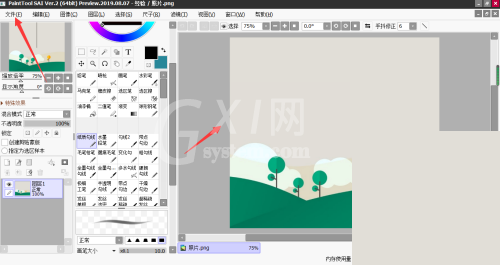
2、然后选择一个画笔类型,往下滑动;
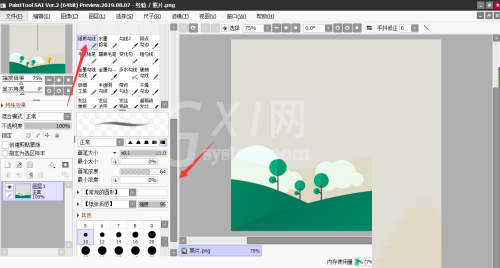
3、最后当前模式是标准模式,点击更改成正片叠底即可。
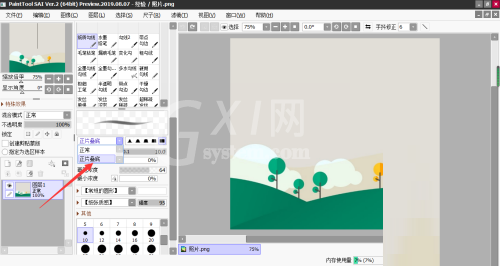
谢谢大家的观看,更多精彩教程请关注Gxl网!
时间:2022-10-26 22:11
sai怎么更改画笔模式?其实并不难,下面小编就为大家详细的介绍一下sai更改画笔模式教程,大家感兴趣的话就一起来了解下吧!
sai怎么更改画笔模式?sai更改画笔模式教程
1、首先打开sai绘画软件,点击文件中的打开,导入一张图片;
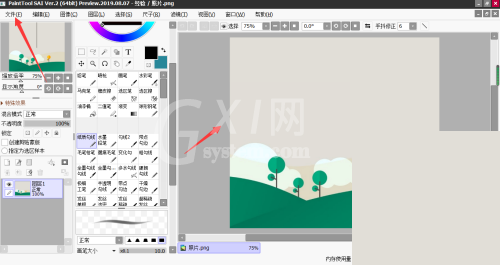
2、然后选择一个画笔类型,往下滑动;
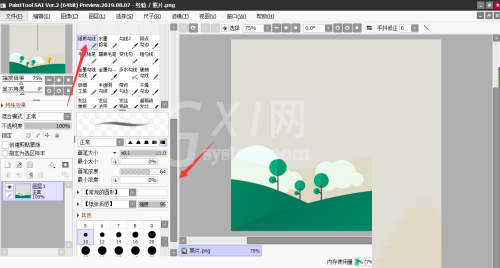
3、最后当前模式是标准模式,点击更改成正片叠底即可。
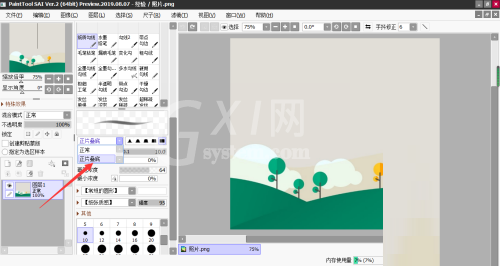
谢谢大家的观看,更多精彩教程请关注Gxl网!